Docker学习(一)环境准备安装centos7
前言
Docker 是一个开源的应用容器引擎,让开发者可以打包他们的应用以及依赖包到一个可移植的镜像中,然后发布到任何流行的 Linux或Windows 机器上,也可以实现虚拟化。容器是完全使用沙箱机制,相互之间不会有任何接口。
本系列文章我们以linux作为我们的运行平台,首先先准备一台linux服务器,我们以centos7为例,不管是在windows ,mac 平台安装centos都很方便,网上可以找到很多资料,本文以mac安装为例,如何安装centos.
Mac上的虚拟机软件有很多,可以自行选择,VMWare Fusion 、VirtualBox、Parallels Desktop
因为后续会分享一些k8s相关的内容,所以需要linux服务器,如果只是学习docker,可以在windows或者mac平台上,直接安装docker应用也是可以的
资源准备
- VMware Fusion 11.pro
下载地址:下载地址
版本: Fusion 11.5 Pro - centos7镜像
文章最后有提供
安装VMware Fusion
mac下根据提示完成,完成之后输入激活码,激活码文章最后有获取方法
创建虚拟机 & 安装Centos7
第1步
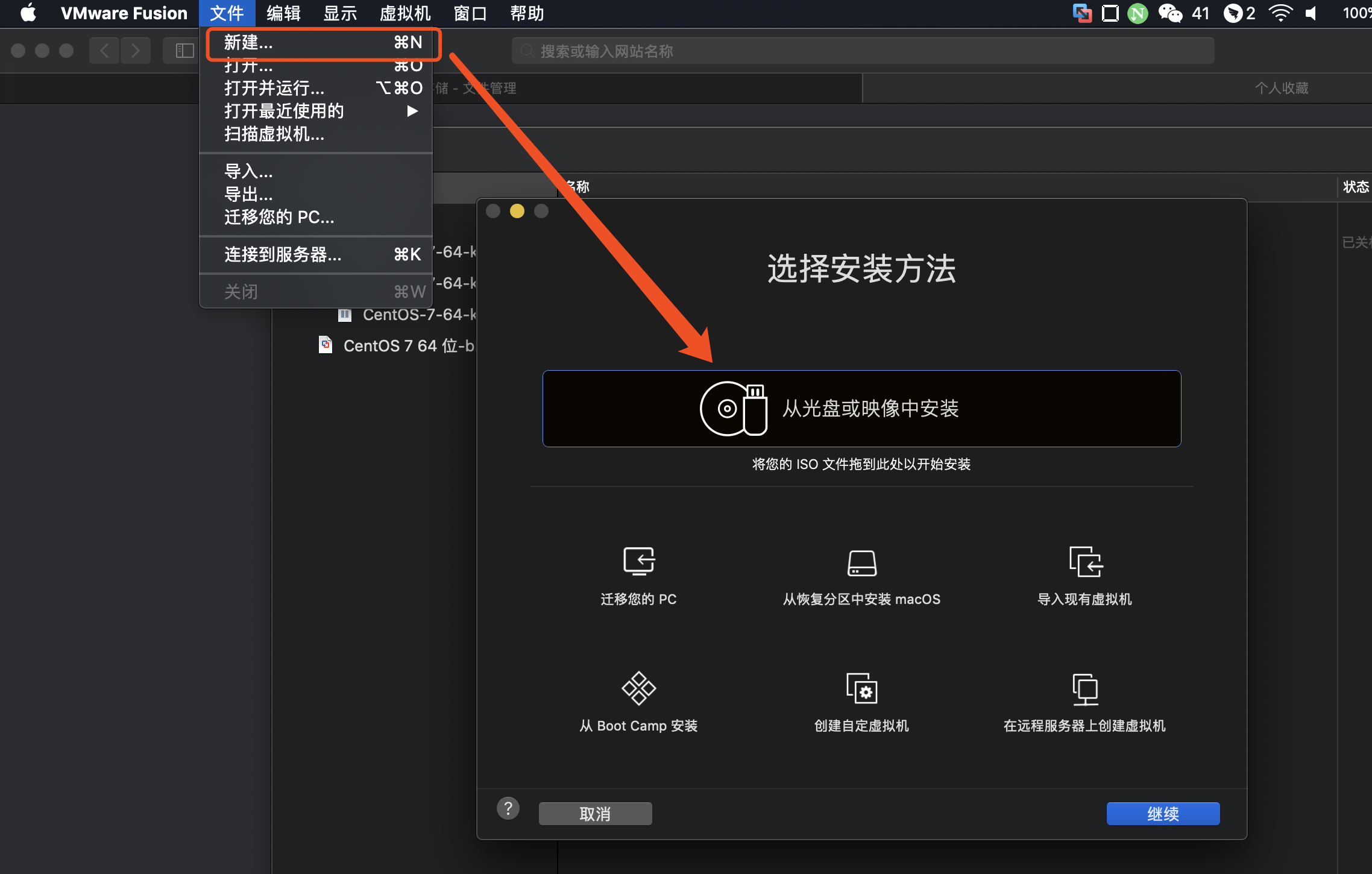
第2步
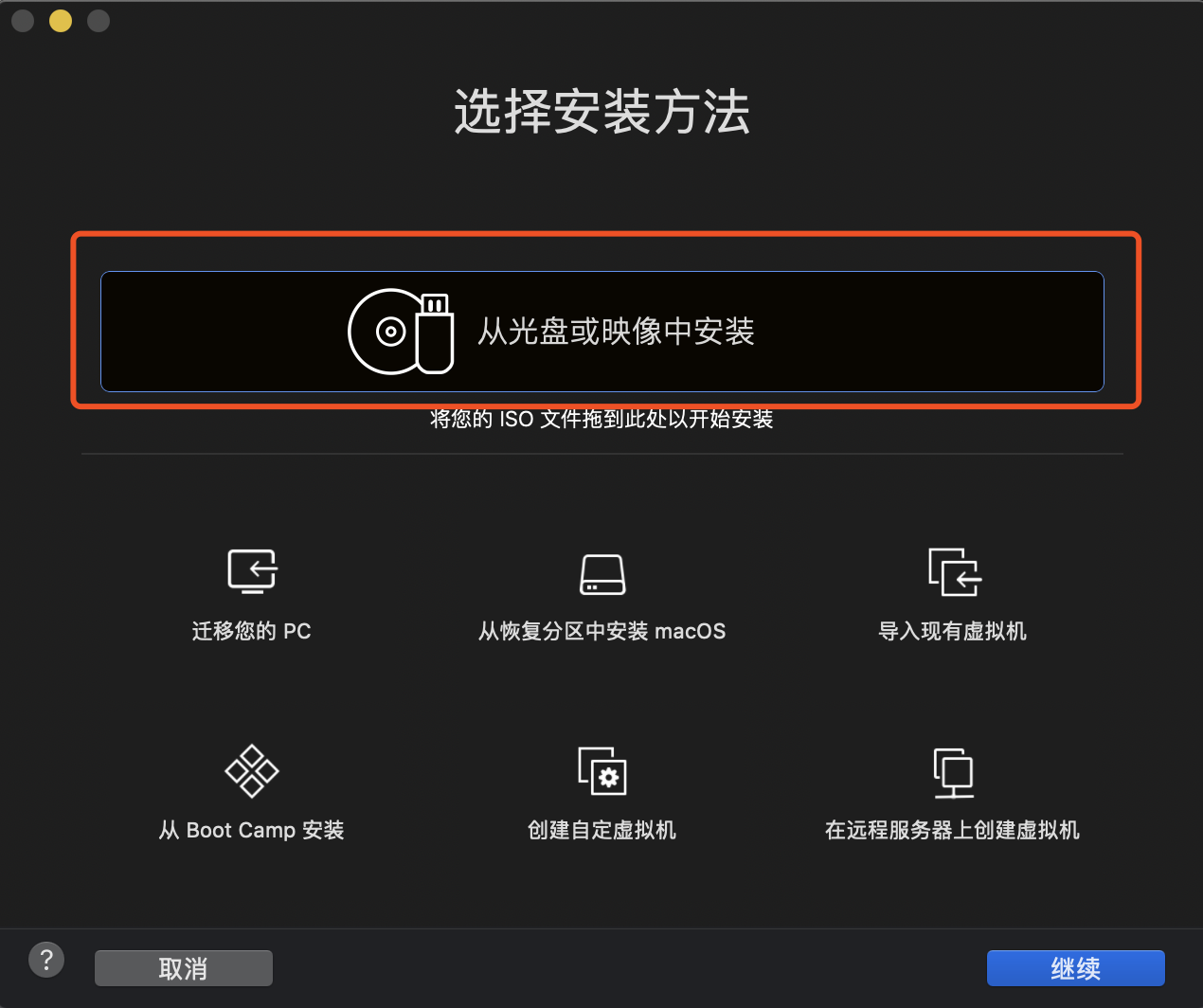
第3步
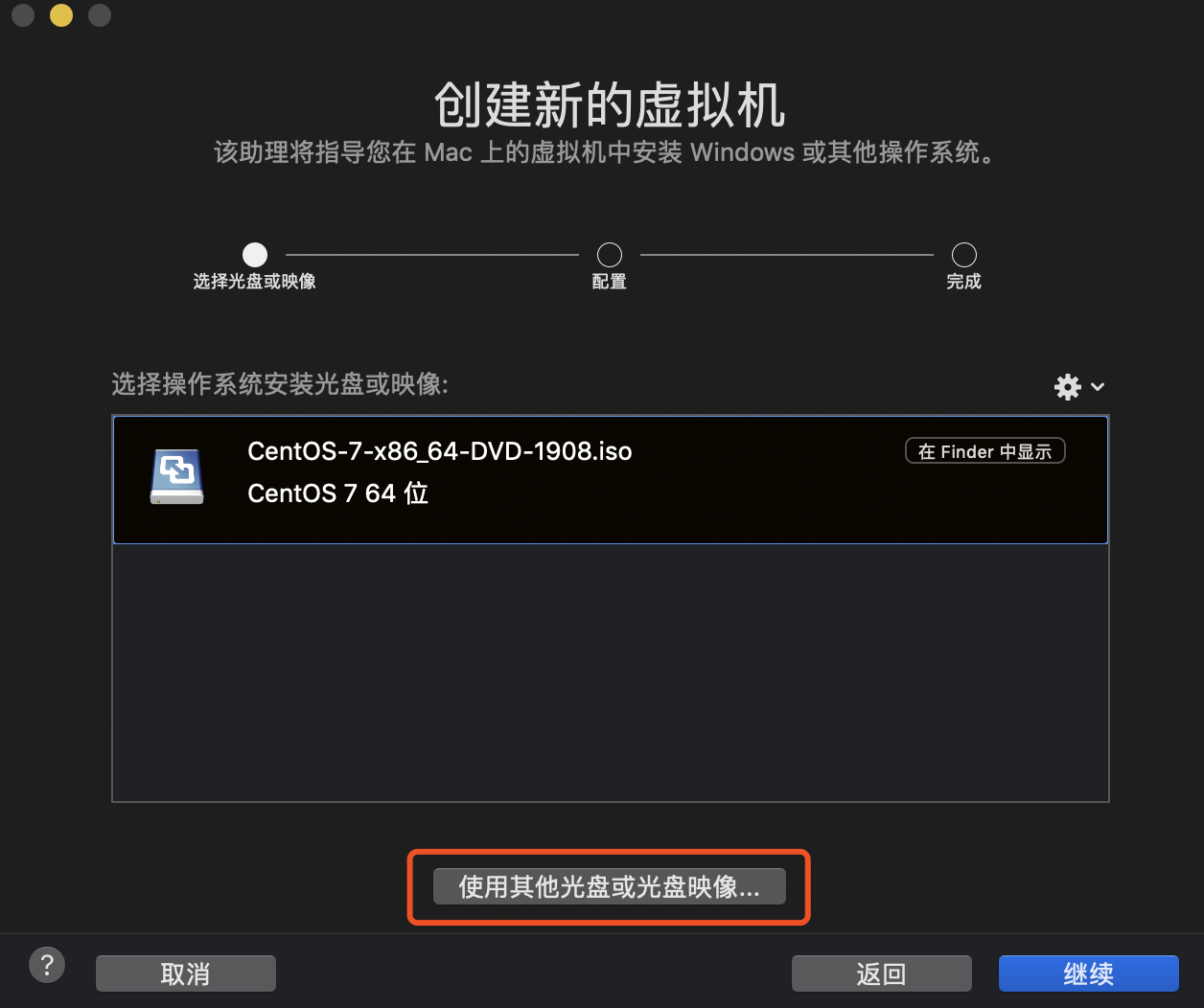
第4步
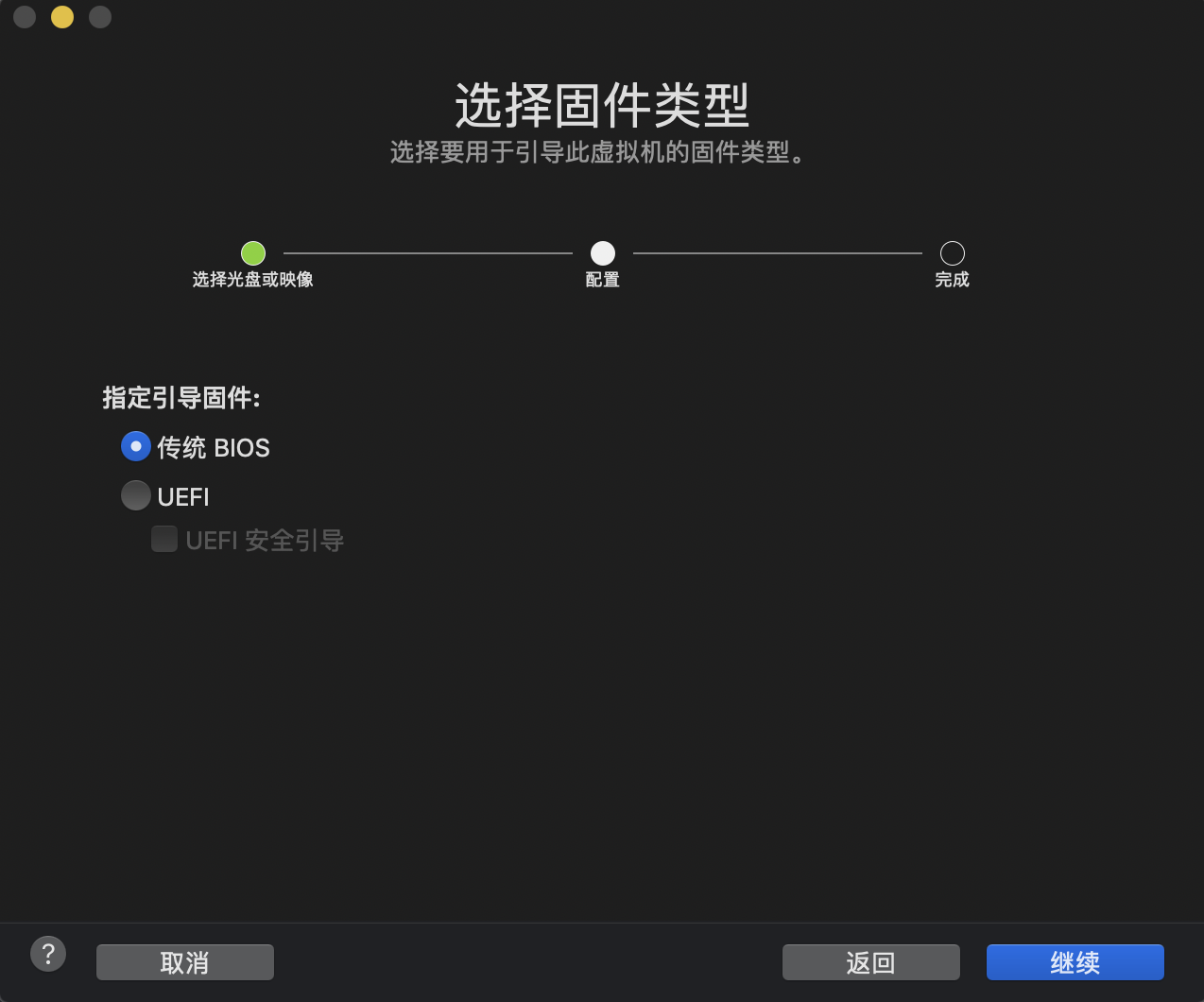
第5步
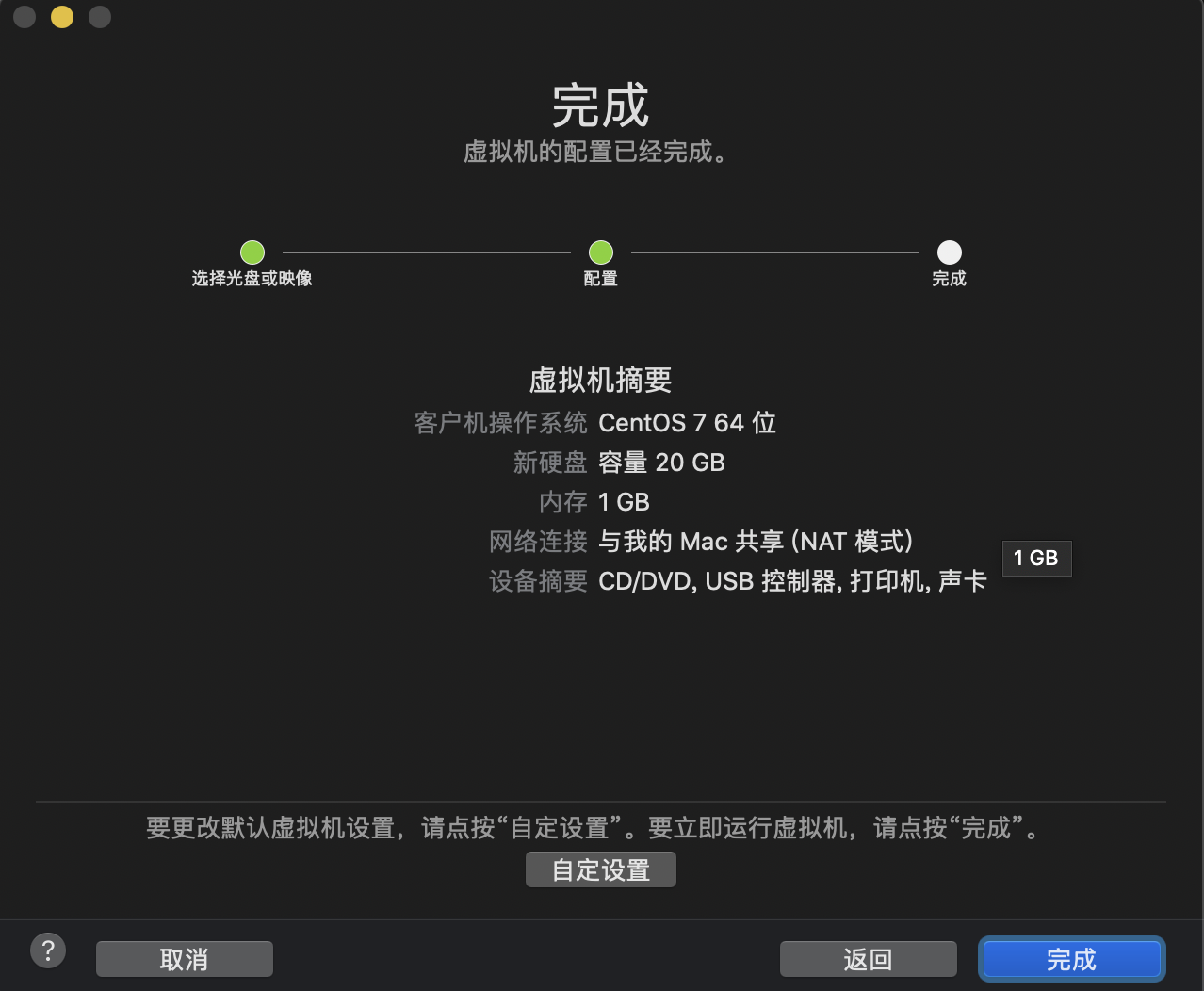
第6步
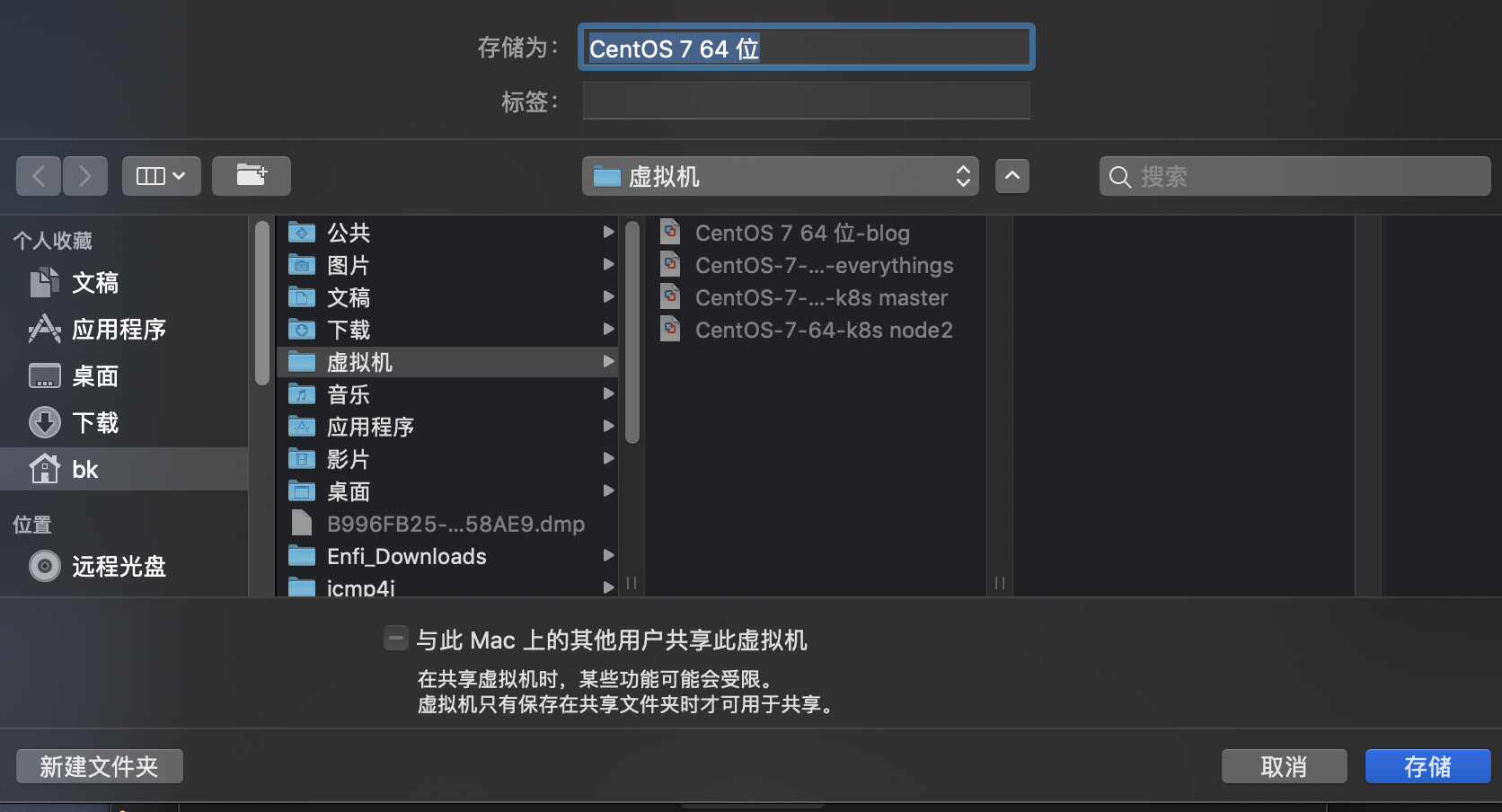
第7步

第8步
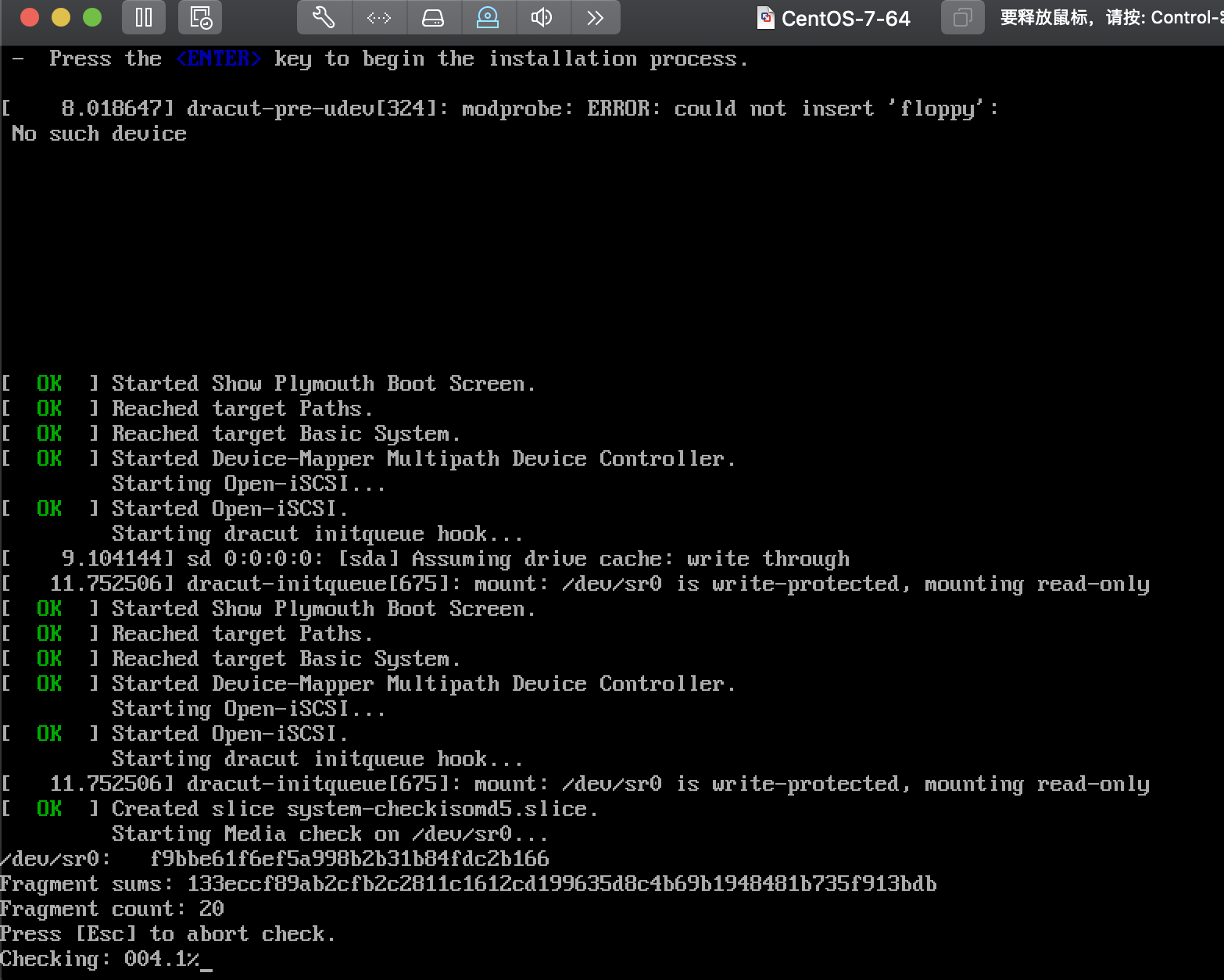
第9步
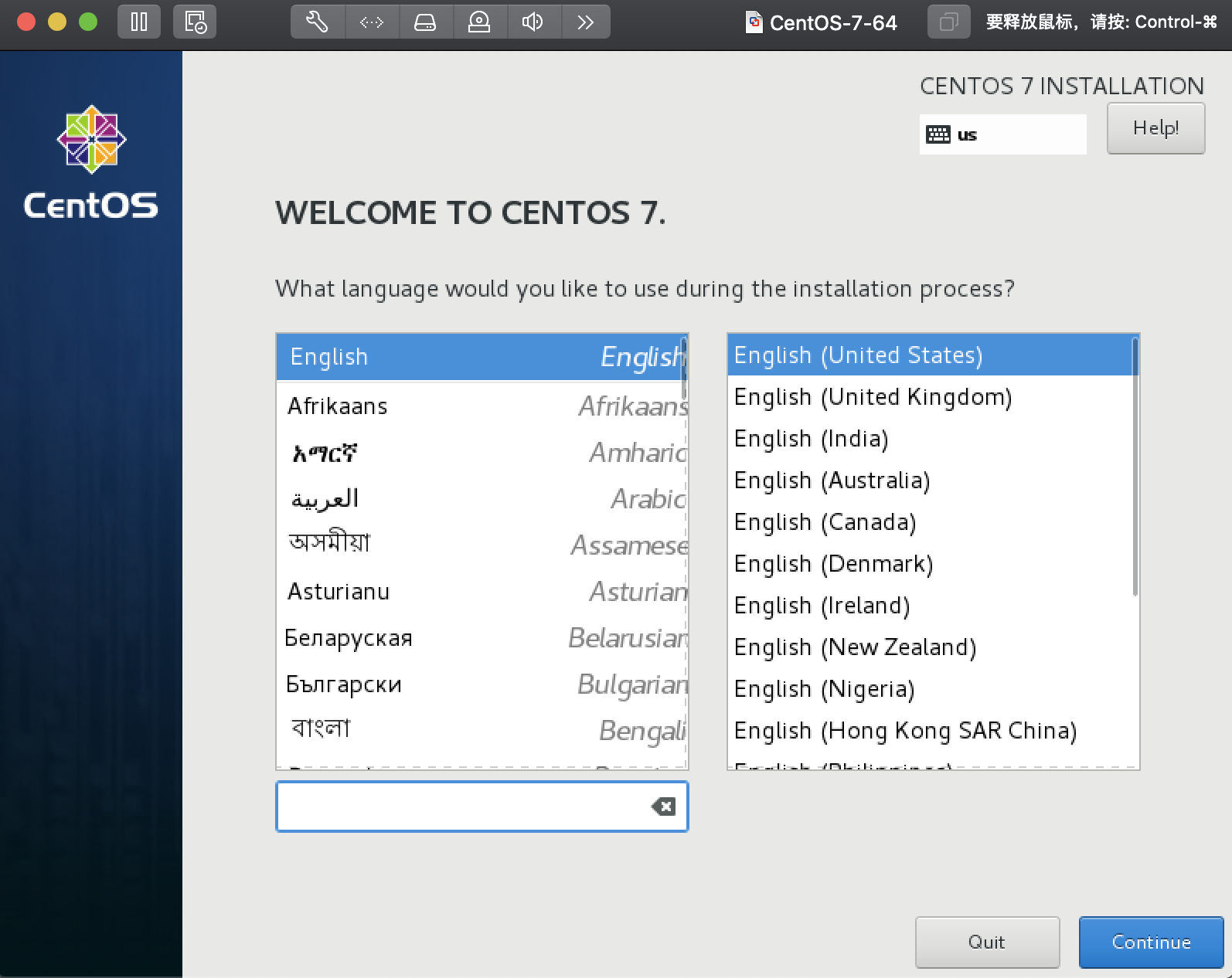
第10步
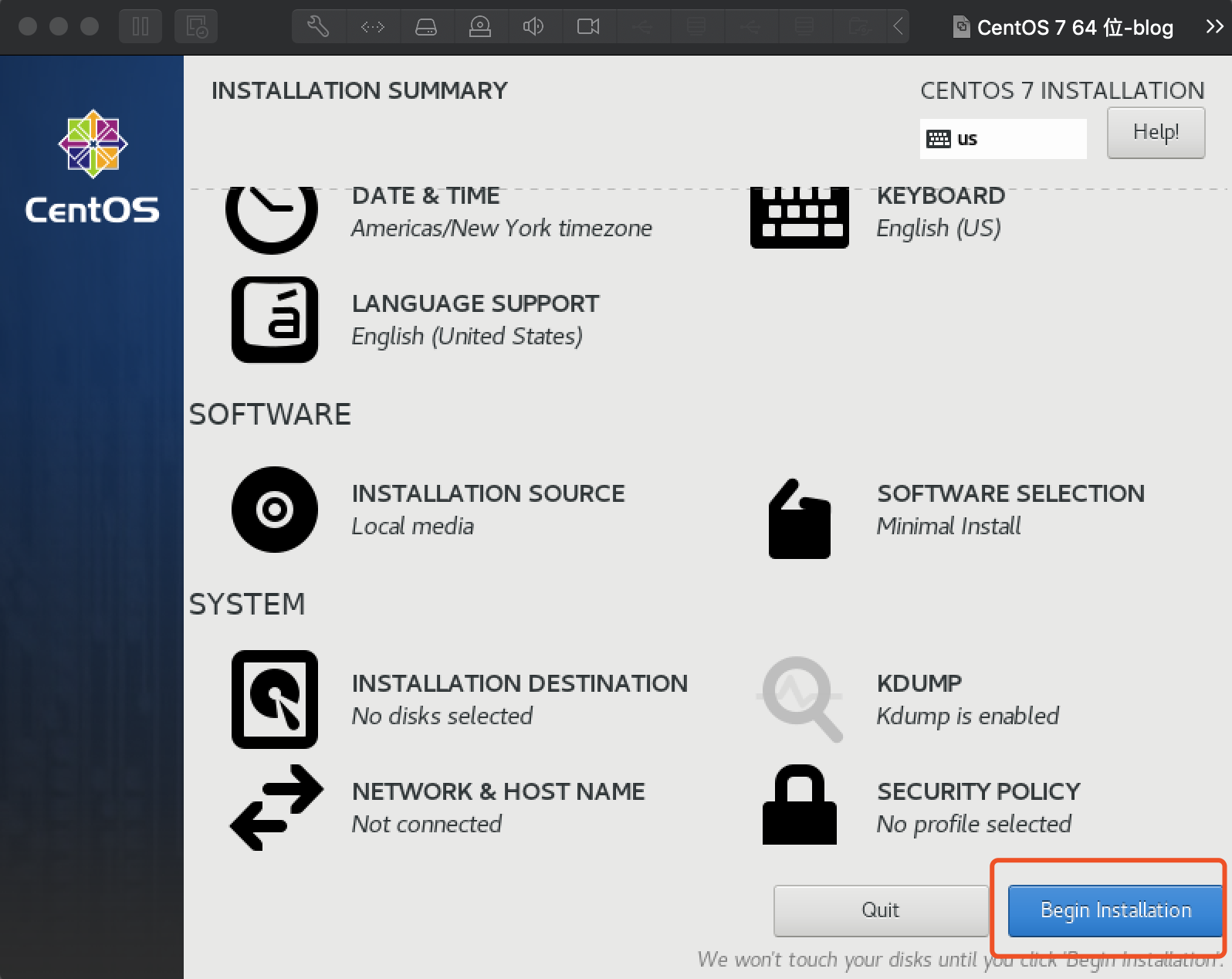
第11步
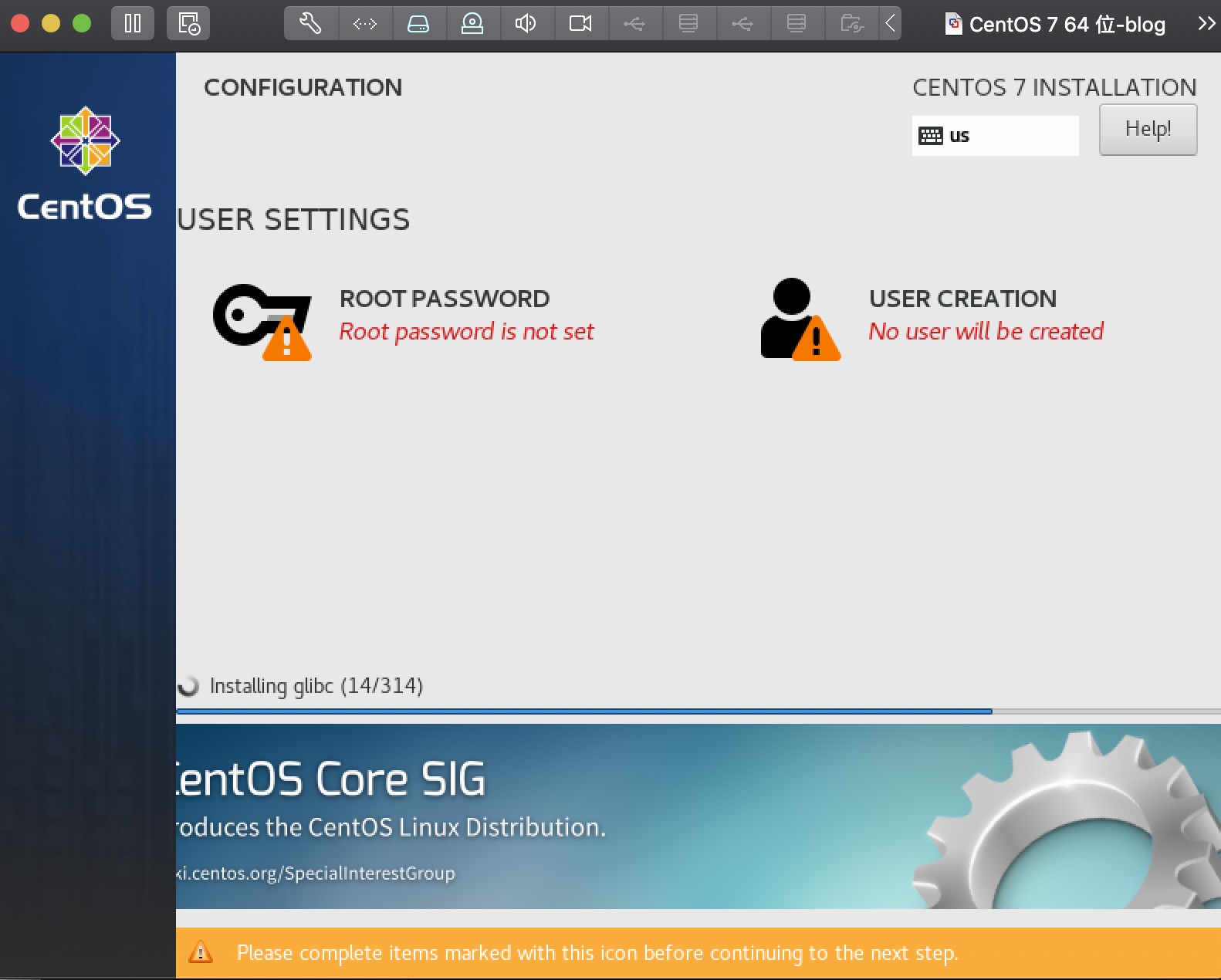
第12步
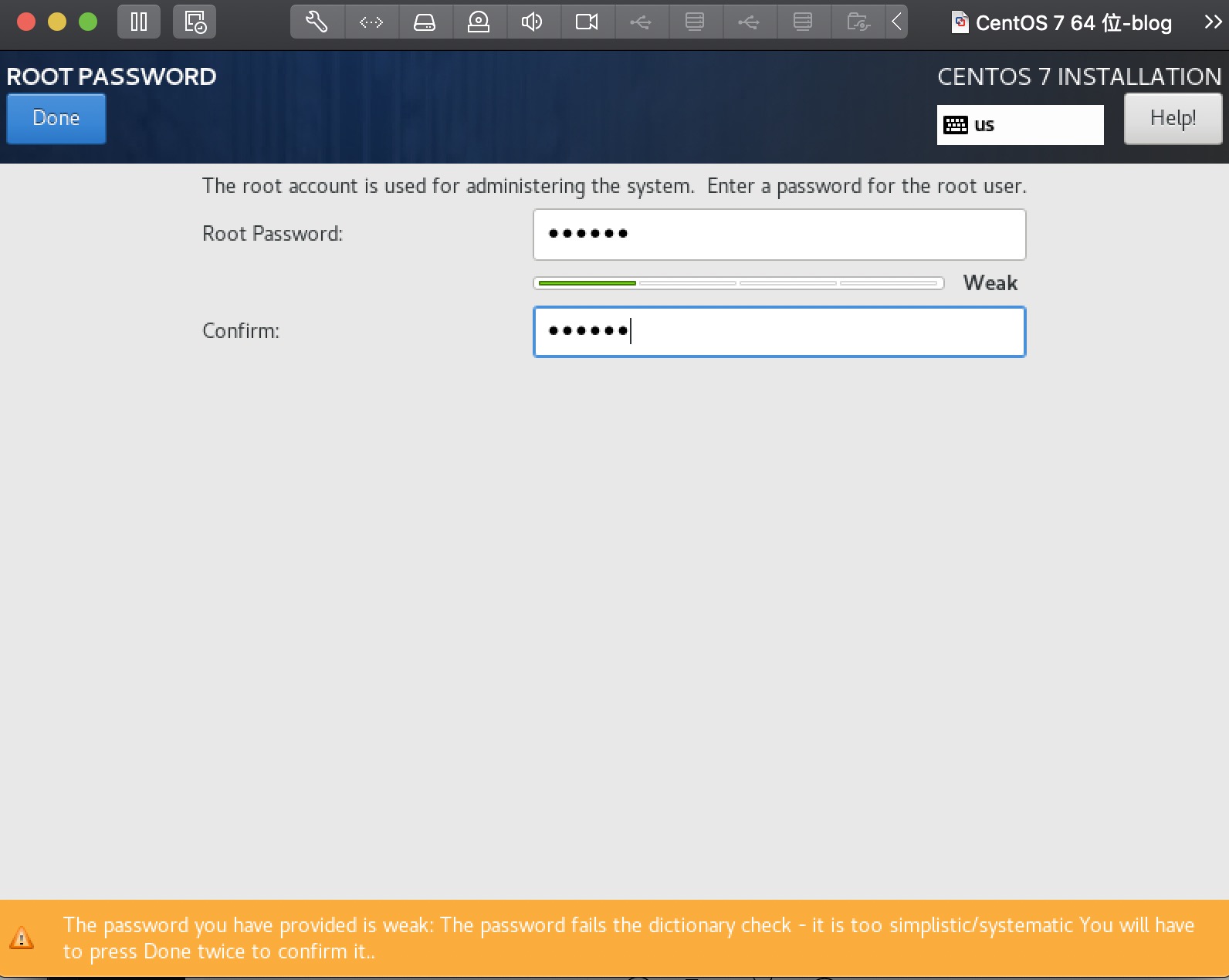
第13步
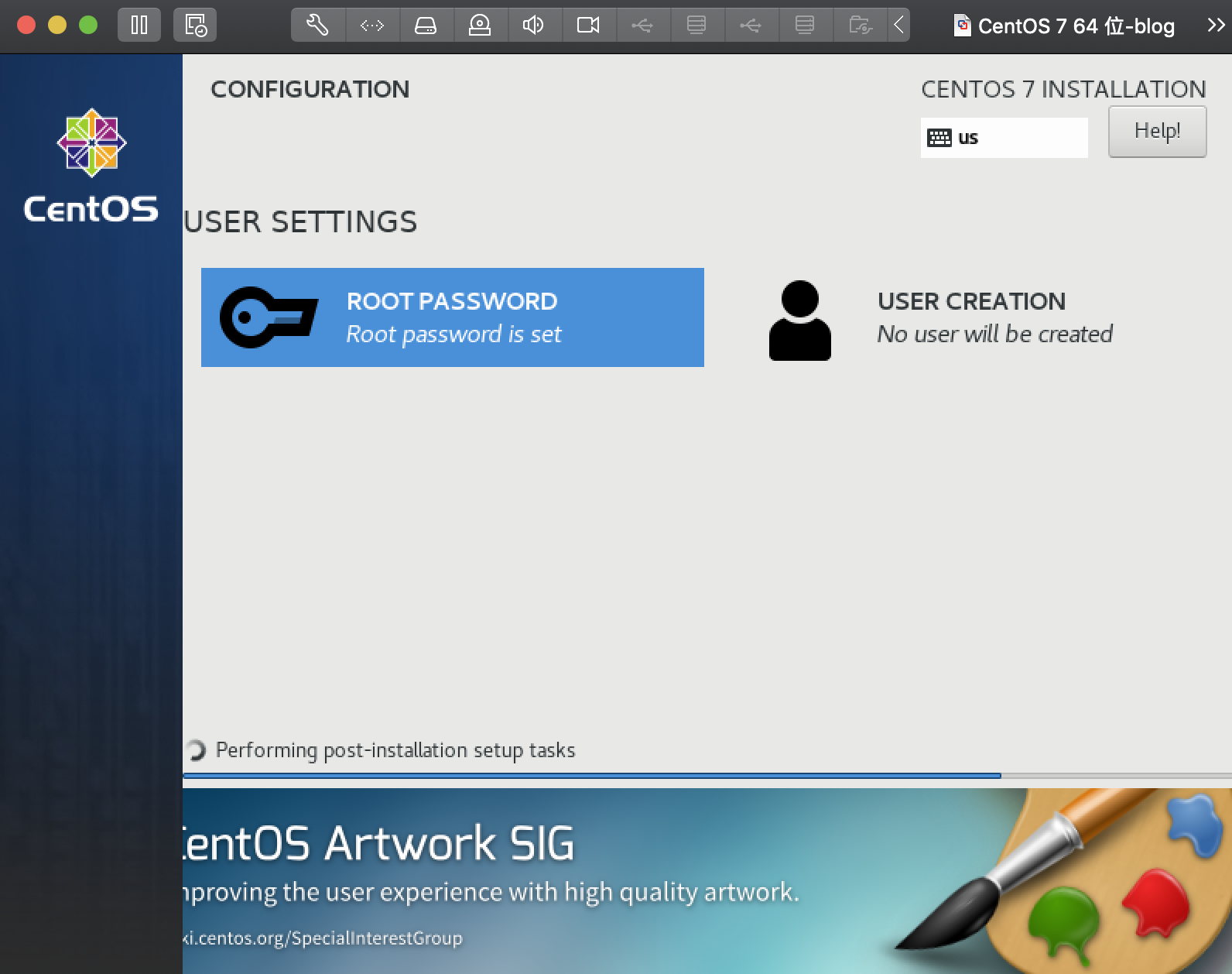
第14步
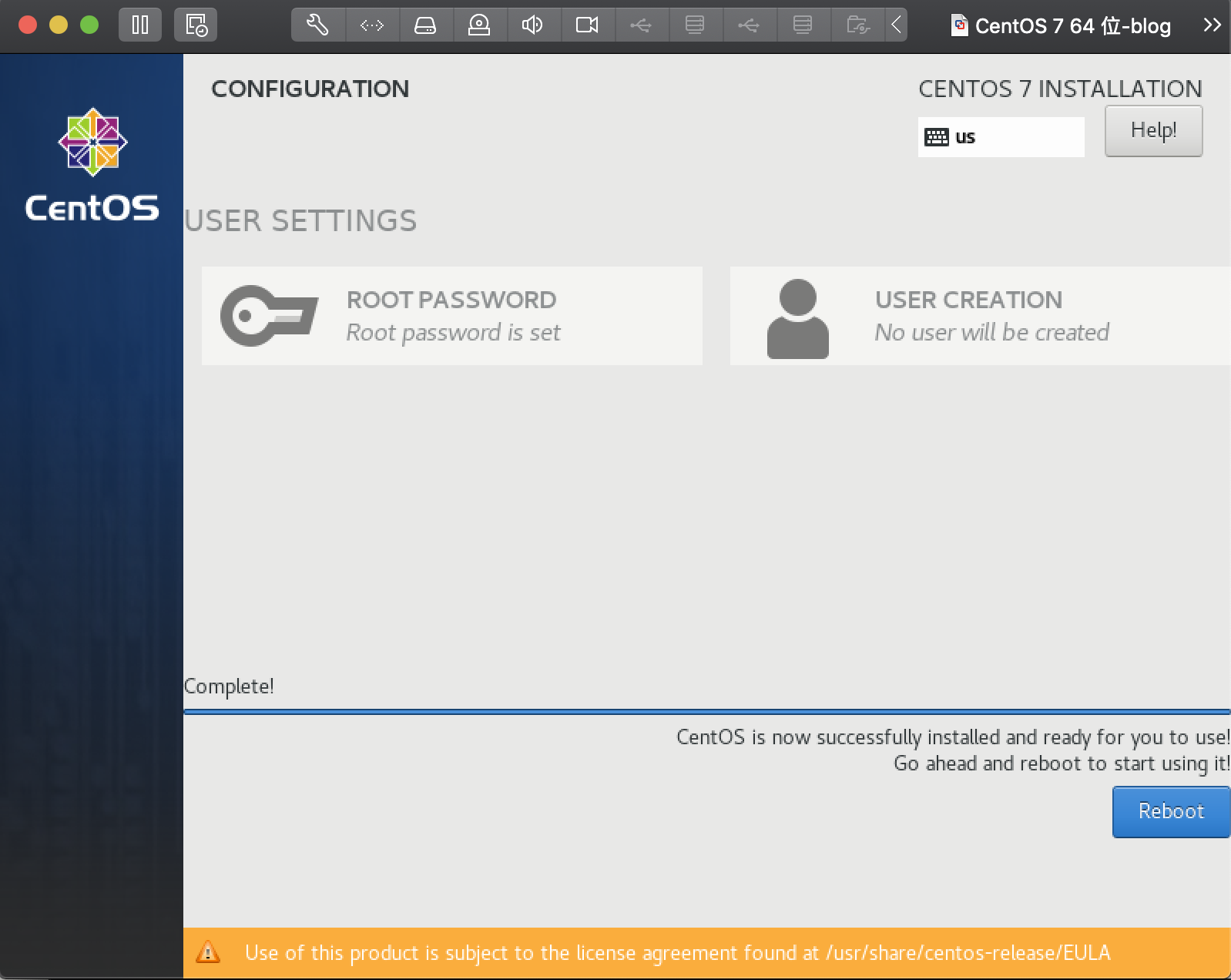
第15步
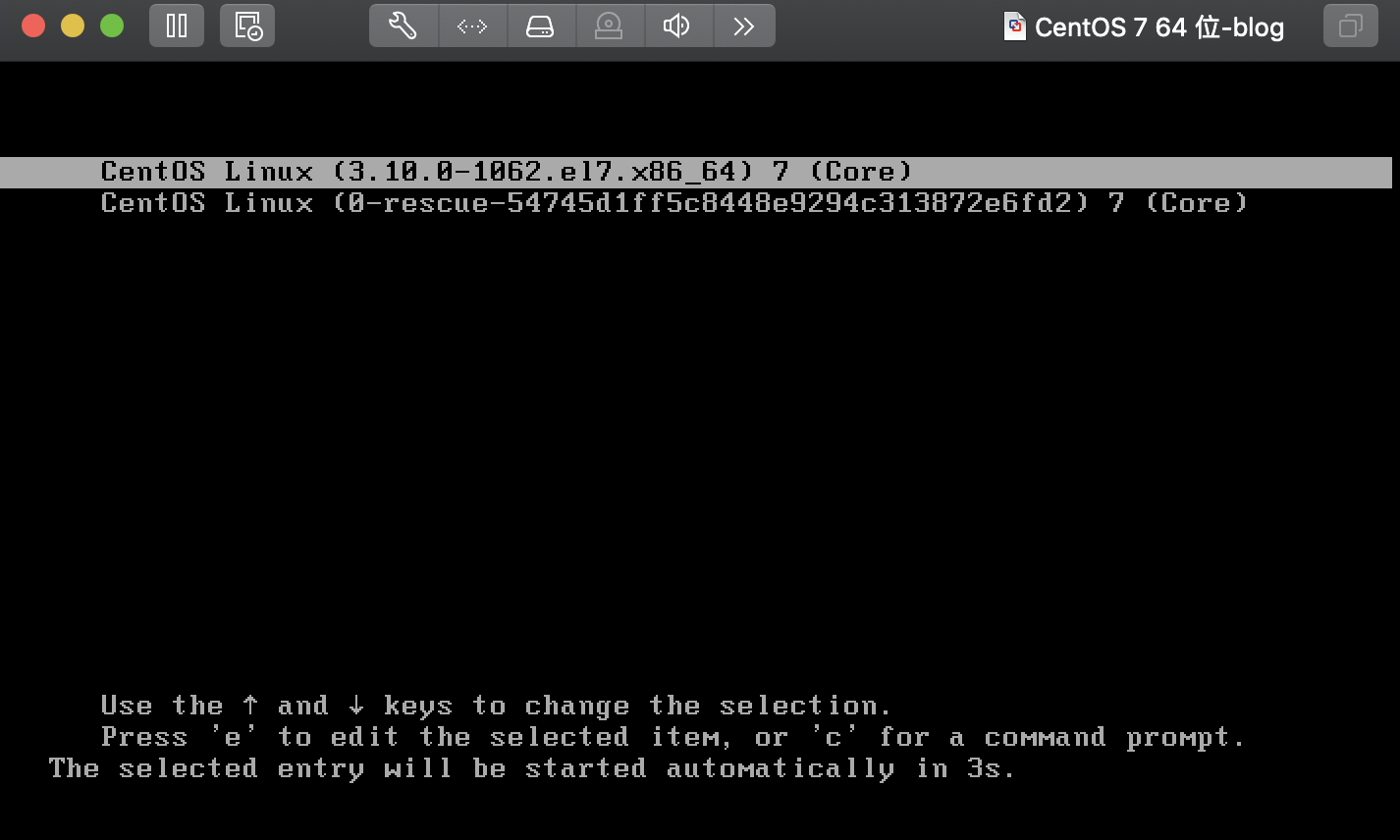
第16步
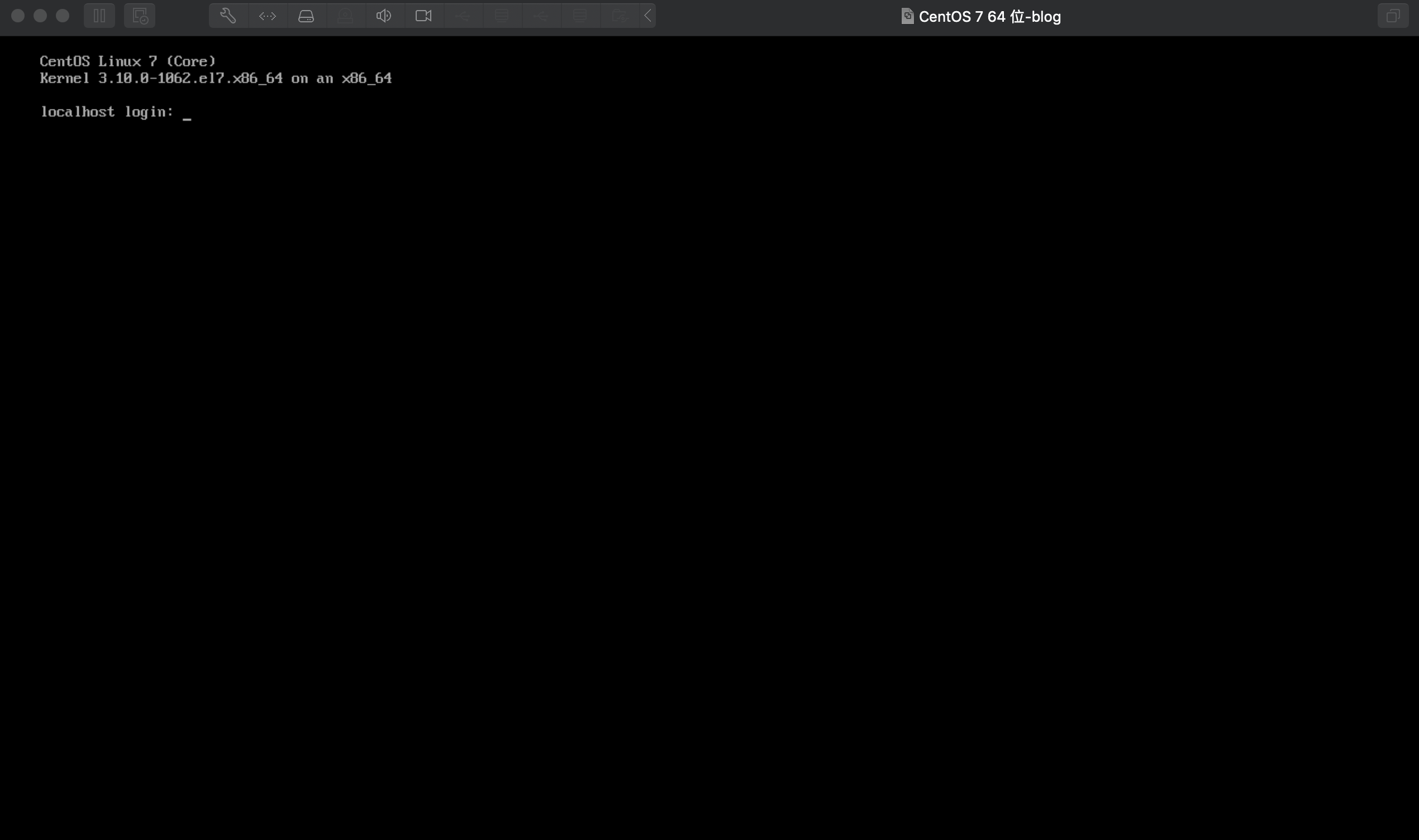
安装完成之后会自动启centos,输入之前配置的账号和密码即可
启动centos7
安装之后会自动启动系统,如果后续关机之后需要启动,可以在虚拟机列表找到需要启动的虚拟机,右击选择启动,即可,如下图
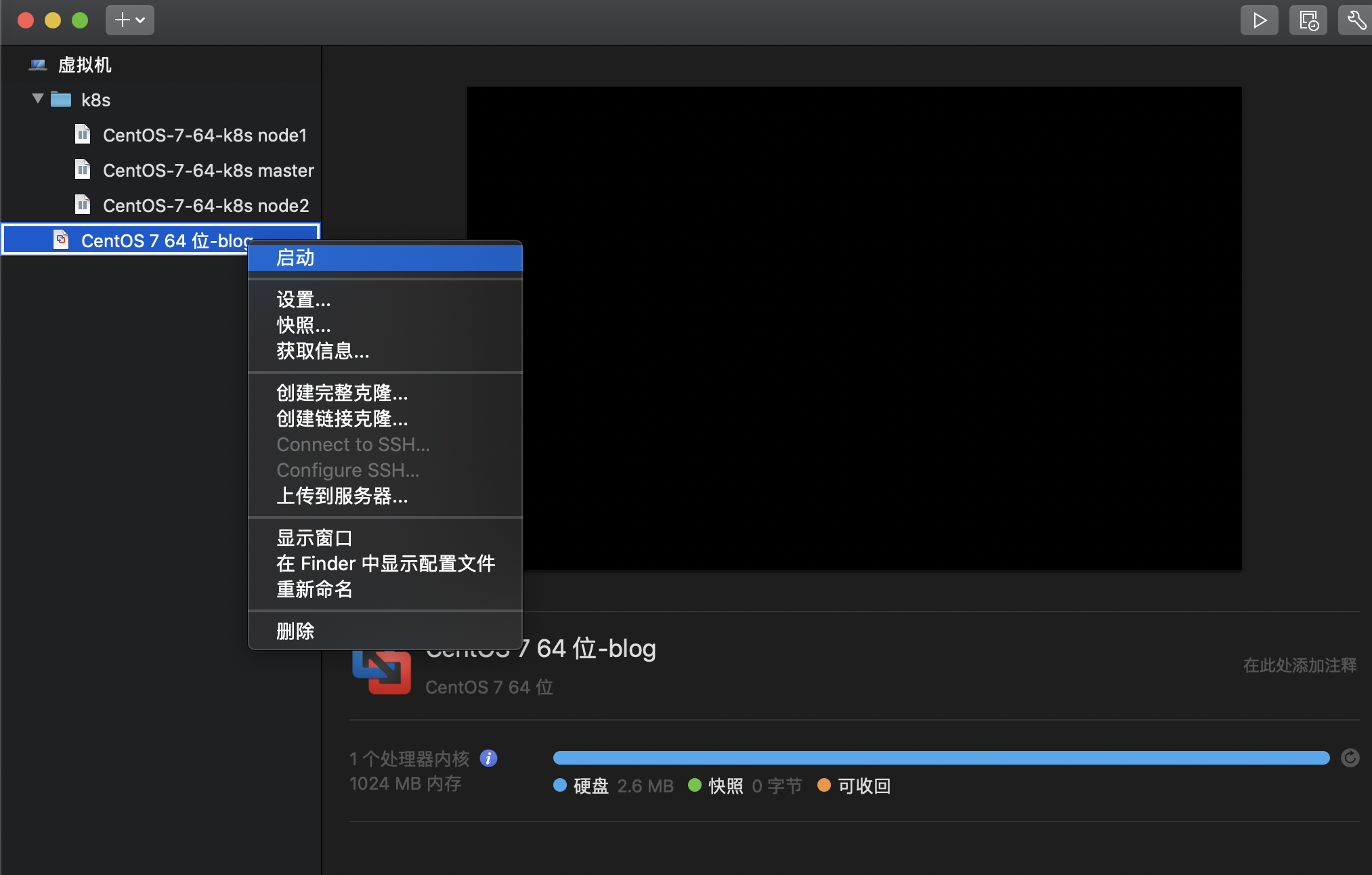
遇到的问题
Q:如果需要图形界面怎么办?
A:整个过程很简单,默认是最小安装,如果需要图形页面,可以在第10步的 SOFTWARE SELECTION 中修改安装类型,界面如下图 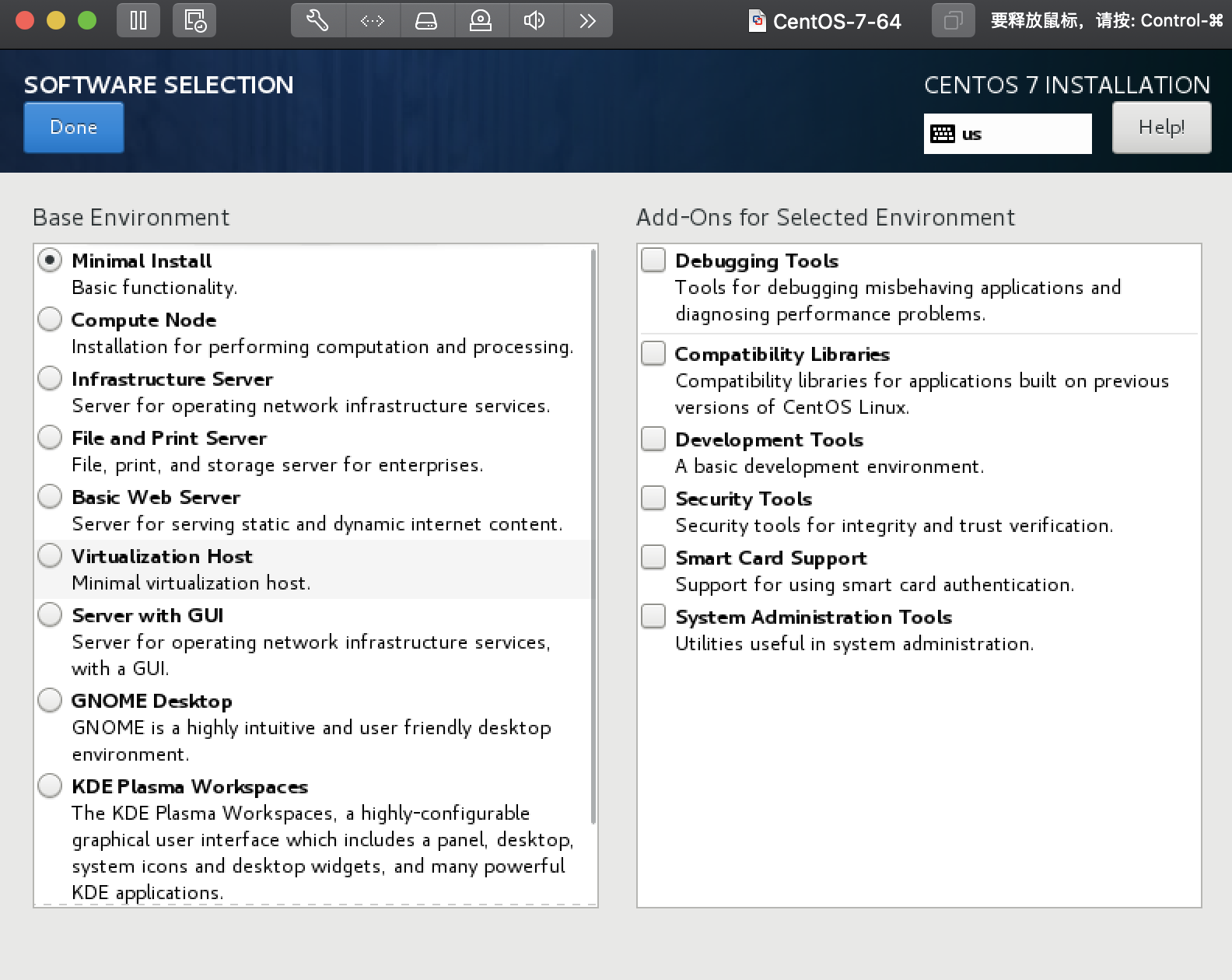
或者是在最小安装之后,再安装图形界面,具体操作可以谷歌一下,我是在最小安装之后又自已安装的图形界面
Q:安装之后无法复制信息到centos系统中
A:需要安装VMware Tools
Q:装完centos之后,启动总是了让安装系统页面?
A:未设置启动盘,在设置中,选择启动盘,选择刚装完系统的硬盘,最后点击重新启动即可 (这个设置类似window装后,设置启动盘一样,因为我是两块虚拟硬盘,选择正确的硬盘,标识为硬盘启动即可),如下图
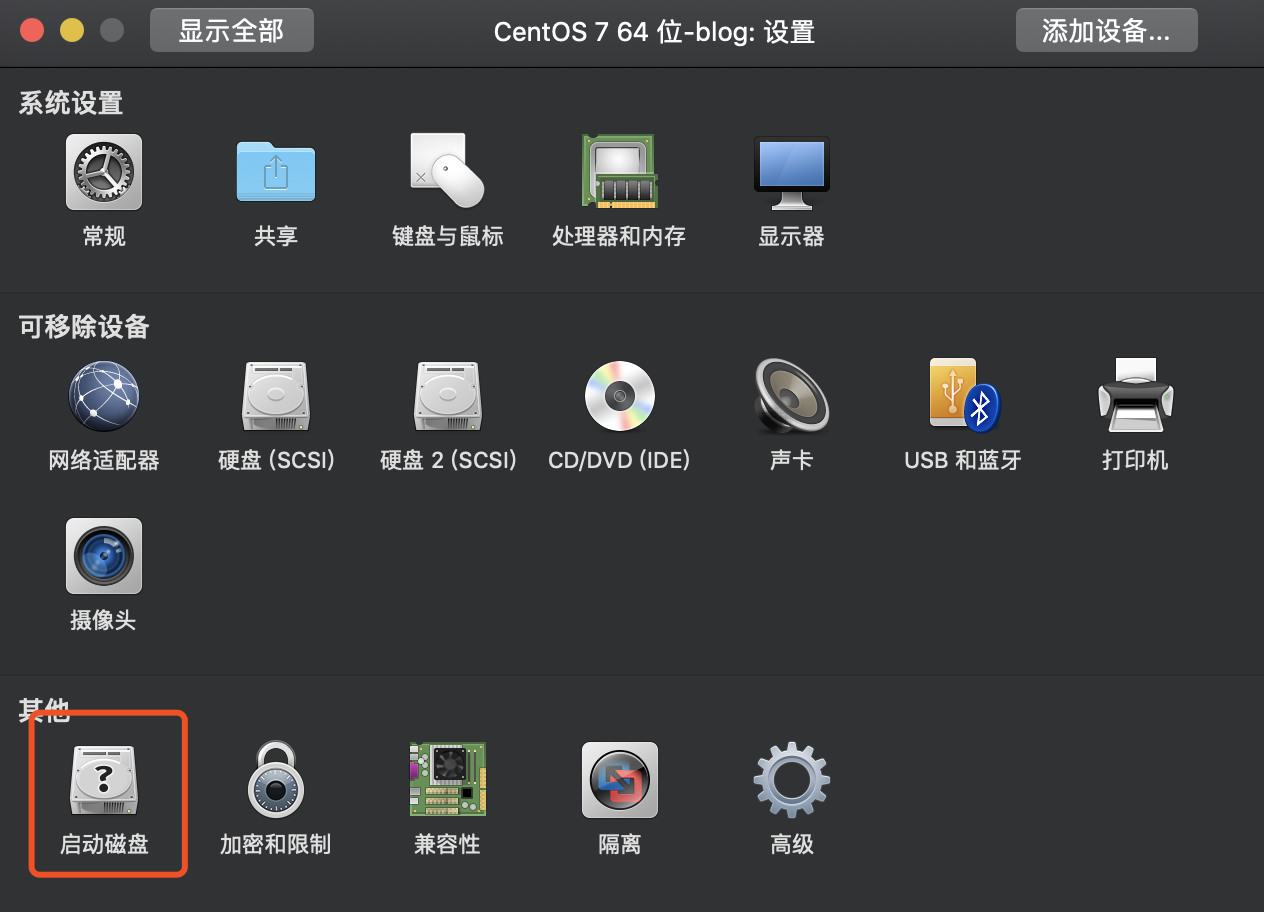
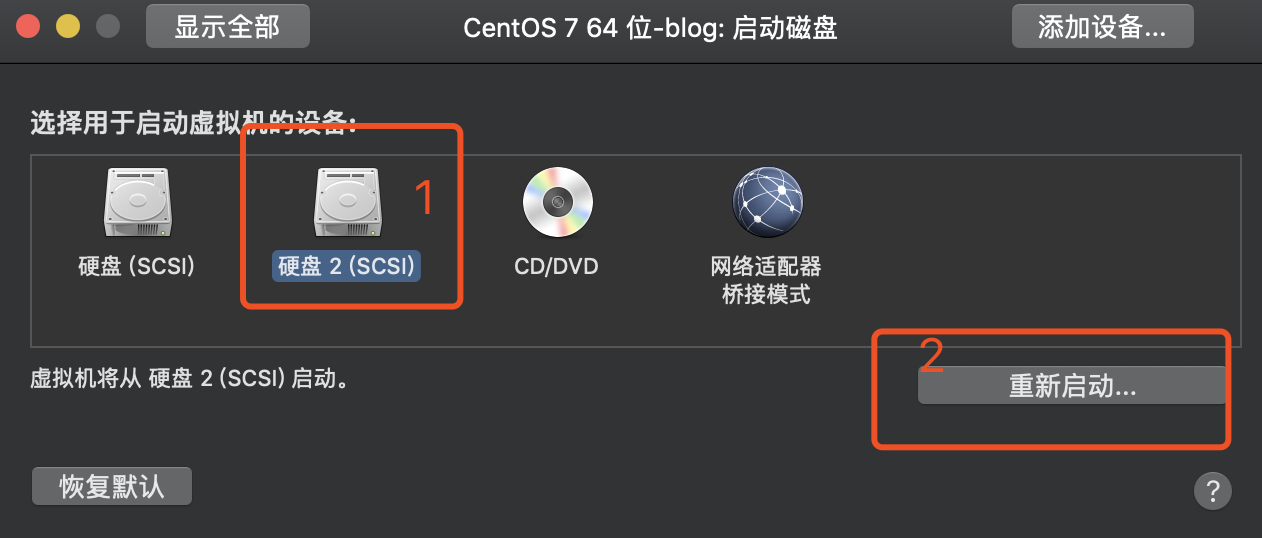
写在最后
本文中所需要的软件和激活码已经打包好,百度云分享,可以关注公号albk,回复指令"docker install"获取
期望热爱技术的你一起来交流,获取最新资料和学习资源,可以关注公众号albk, 个人博客 !
最新文章
- 为什么 Android Studio 工程文件夹占用空间这么大?我们来给它减减肥
- MapFile生成WMS
- 拯救无法启动的虚拟机文件.vmdk中的数据
- iteye上总结的编程精华资源
- ms-dos中 MSCDEX命名语法详解
- web前端教程之javascript创建对象的方法
- information_schema系列三(文件,变量)
- urllib.request
- Nginx upstream 长连接
- JavaWeb学习总结(十三)--数据库连接池
- springboot常见应用属性
- mysql命令语句来去除掉字段中空格字符的方法
- cocos2d-x中使用tinyxml遇到的问题及解决
- HDMI转MIPI DSI芯片方案TC358870XBG
- .Net Core使用Redis(CSRedis)
- 一个for实现9*9乘法表
- centos7 docker使用https_proxy 代理配置
- [Java]判断Integer值相等最好不用==最好使用equals
- C# 实现UDP打洞通信(一)
- vmware虚拟机的tomcat启动以后,主机无法访问